Cómo volver a descargar música en iTunes gratis
¿Alguna vez borraste algo de tu computadora o iPhone y luego te diste cuenta de inmediato de que lo querías de vuelta? Si ha eliminado una canción que compró del tienda Itunes, es posible que le preocupe tener que volver a comprarlo.
Bueno, hay buenas noticias: ¡puedes volver a descargar la música que compraste en iTunes y volver a descargar esa música es gratis! Aquí encontrará todo lo que necesita saber sobre cómo volver a descargar música en iTunes.
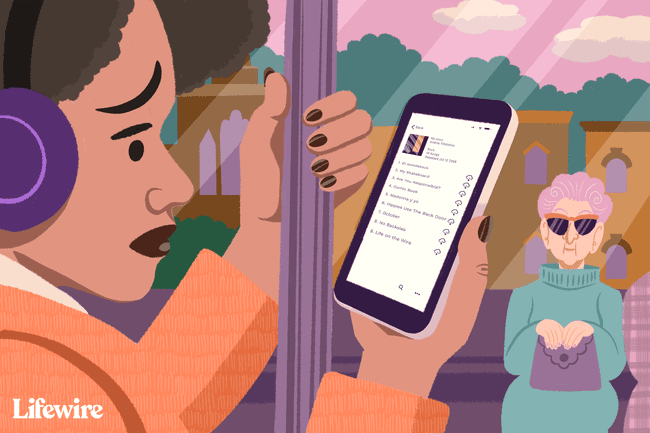
Lo usas Música de Apple en lugar de iTunes? Si lo hace, volver a descargar es muy simple. Solo encuentra la canción en tu Aplicación de música y toque el icono de descarga (la nube con la flecha hacia abajo). Tendrás la canción de vuelta en poco tiempo.
Cómo volver a descargar música de iTunes en iPhone
Volver a descargar música de iTunes Store directamente a su iPhone o iPod touch es fácil. Solo sigue estos pasos:
Asegúrese de haber iniciado sesión en ID de apple en su dispositivo iOS que utilizó para comprar la música (vaya a Ajustes > iTunes y App Store > ID de apple).
Toque en el tienda Itunes aplicación para iniciarlo.
-
Toque en el Más botón en la parte inferior derecha.
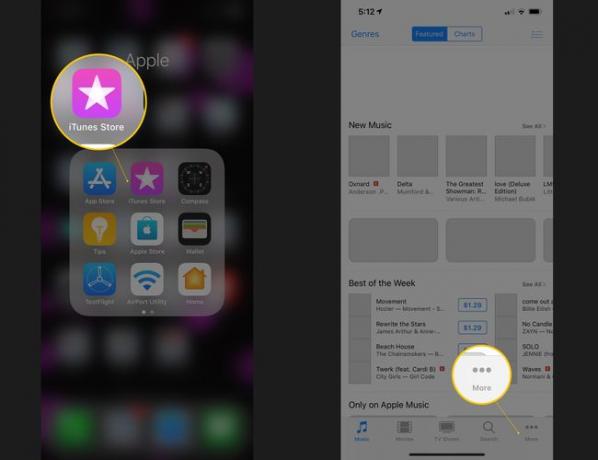
Grifo Comprado.
Grifo Música.
Desplácese por su lista de compras hasta encontrar la que desea descargar.
-
Toque el icono de descarga (la nube con la flecha hacia abajo) para volver a descargar la música de iTunes. Cuando se descargue, aparecerá en la aplicación Música de su dispositivo.
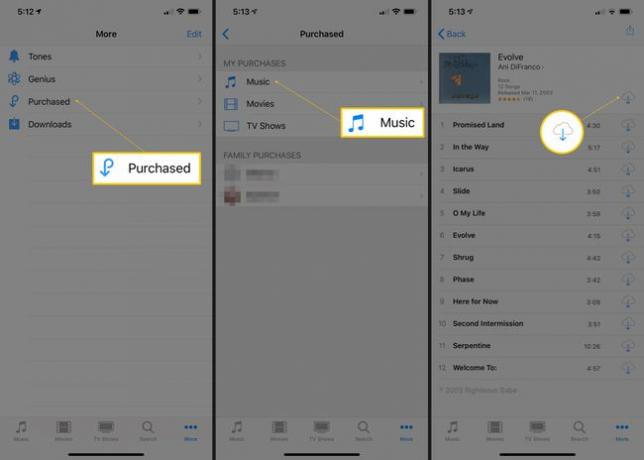
Cómo volver a descargar música usando iTunes
Si prefiere usar iTunes para volver a descargar su música en una computadora, esto es lo que debe hacer:
Abierto iTunes.
-
Ve a la tienda Itunes.
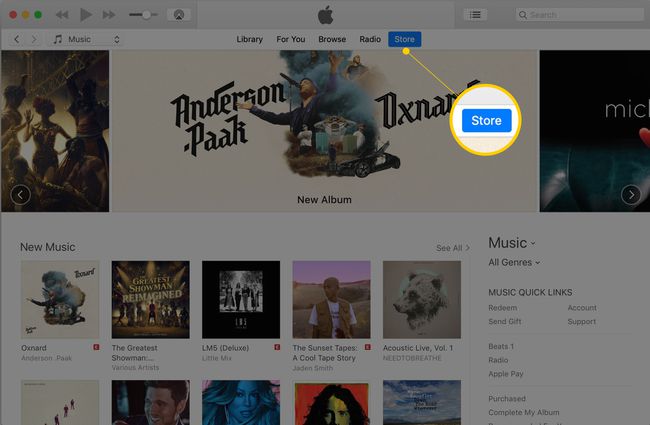
Si aún no está en la sección Música de la Tienda, haga clic en el ícono de música en la esquina superior izquierda de iTunes o seleccione Música en el menú de la columna de la derecha de la Tienda.
-
Hacer clic Comprado en la sección Enlaces rápidos a la derecha.
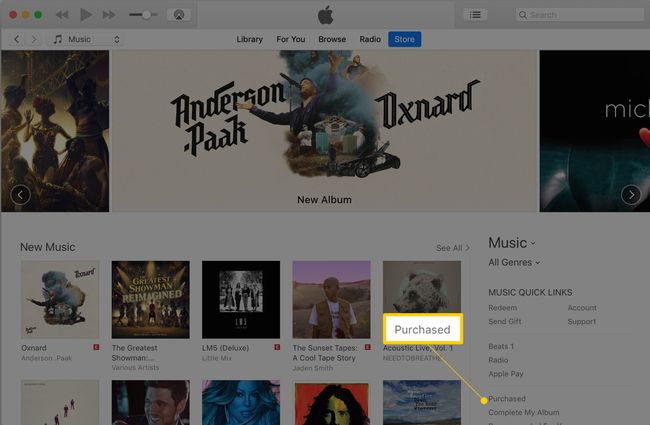
-
Hacer clic No en mi biblioteca si aún no está seleccionado.
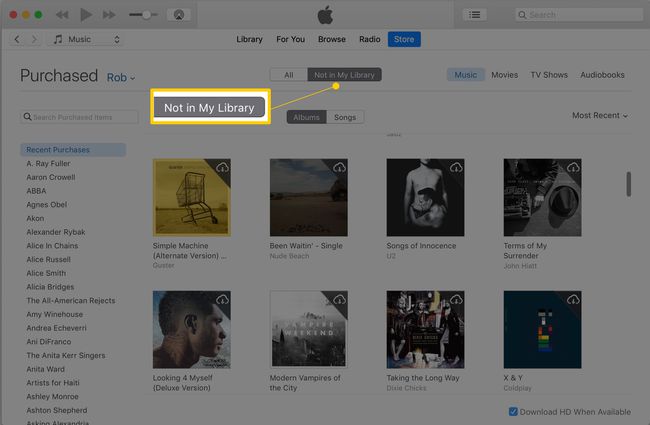
-
Seleccione Álbumes o Canciones para elegir cómo explorar sus compras de música anteriores.
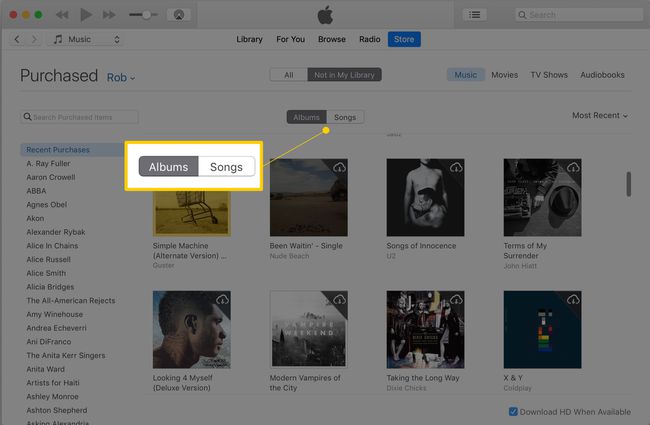
-
Seleccione el artista cuya música desea descargar de la lista de la izquierda. También puede buscar un artista específico o simplemente ver Compras recientes con el enlace superior.
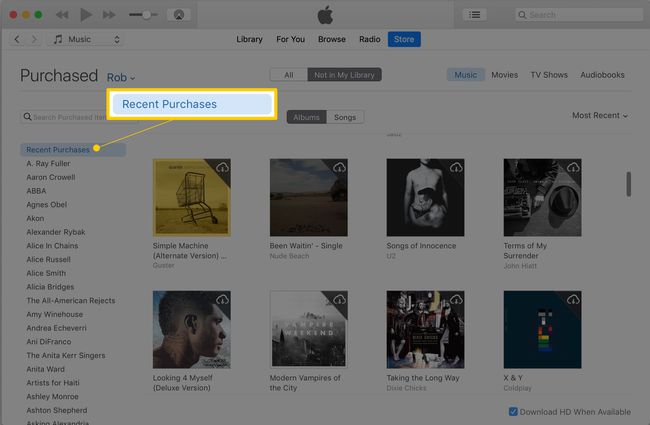
-
Haz clic en el ícono de descarga en el álbum o junto a la canción para volver a descargar música de iTunes. La música aparecerá en su biblioteca de iTunes.
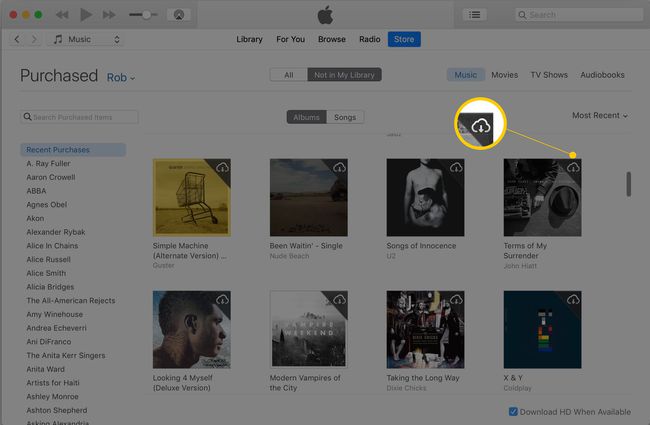
Cómo volver a descargar música usando la aplicación Music en Mac
Si estas corriendo macOS Catalina (10.15) o superior en tu Mac, no puedes volver a descargar música usando el programa iTunes porque ya no existe. Ha sido reemplazada por una nueva aplicación llamada Música. Afortunadamente, aún puedes volver a descargar música usando eso. Así es cómo:
-
De forma predeterminada, iTunes Store está oculta en Música. Para revelarlo, haga clic en Música menú> Preferencias > en el Show sección, marque la casilla junto a tienda Itunes > OK.

En el menú de la izquierda, haga clic en tienda Itunes.
Siga los pasos 3 a 8 de la última sección. Son idénticos en iTunes y Music.
Qué hacer si no puede volver a descargar música de iTunes
Si ha seguido estos pasos pero no puede volver a descargar música o no ve la música en absoluto, intente esto:
- Confirma de dónde sacaste la música. ¿Podría haber obtenido la música de otra tienda de descargas, servicio de transmisión o de un CD? Si es así, vaya a esa fuente para recuperar la música.
- Asegúrate de estar usando la ID de Apple correcta. Si compró la música con una ID de Apple y ahora está usando otra, debe iniciar sesión en la cuenta correcta para acceder a la música.
- ¿Está oculta la compra? Es posible ocultar compras en iTunes (ya sea porque no desea verlas más o para bloquearlas de Compartir en familia). Aprender como ver compras ocultas y cómo mostrarlas.
- ¿Cambiaste el país en tu ID de Apple? Es posible que no pueda acceder a toda su música si cambió el país en la configuración de su ID de Apple. Es posible que Apple pueda ofrecer descargas de música en su país anterior, pero no en el actual.
- ¿Puedes volver a descargar música en tu país? Los acuerdos de licencia que Apple tiene con las compañías de música y las leyes locales de los diferentes países determinan qué compras se pueden volver a descargar. Consulta la lista oficial de Apple para ver qué tipo de contenido está disponible en su país.
- ¿Estás usando la aplicación Música? Si está utilizando la aplicación Música en versiones recientes de macOS, iTunes Store está oculta de forma predeterminada. Consulte la última sección para obtener instrucciones sobre qué hacer.
Cómo descargar la música de otras personas con Compartir en familia

No está limitado a descargar solo la música que compró. También puede descargar la música de cualquier miembro de su familia mediante Family Sharing.
Family Sharing es una función que permite a las personas que están conectadas a través de Apple ID (presumiblemente porque son familiares, aunque usted también podría configurarlo con amigos) para ver y descargar las compras de los demás desde iTunes, App Store y Apple Books, todo para gratis.
Aprender como configurar Compartir en familia y luego aprende como usar Compartir en familia.
